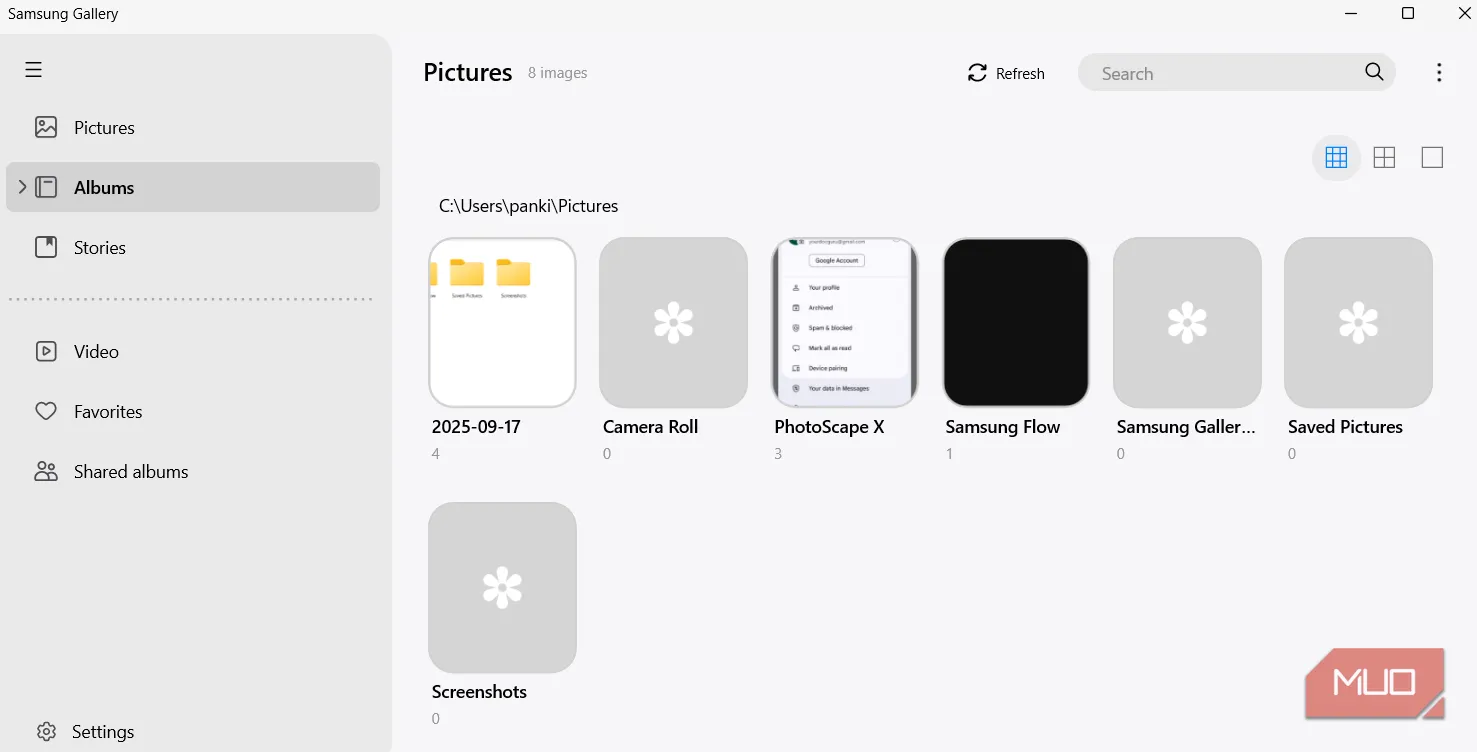
4 ứng dụng Samsung trên Windows giúp kết nối Galaxy với PC
Share0Samsung và Microsoft đã hợp tác lâu dài để thu hẹp khoảng cách giữa trải nghiệm di động và desktop. Nếu bạn đang tìm kiếm cách tích hợp sâu hơn giữa điện thoại Galaxy và máy tính Windows, bộ ứng dụng chính thức của Samsung trên Microsoft Store cung cấp giải pháp: đồng bộ ảnh và video, phản chiếu màn hình, sao lưu dữ liệu, ghi chú và quản lý cuộc gọi – tất cả đều hoạt động trực tiếp trên PC. Ứng dụng Samsung trên Windows hoạt động với mọi PC Windows, nhưng trải nghiệm thường phong phú hơn khi dùng cùng Galaxy Book.
4. Samsung Gallery — Quản lý và chỉnh sửa ảnh trên PC
Samsung Gallery trên Windows cho phép bạn truy cập, tổ chức và chỉnh sửa ảnh giống hệt như trên điện thoại Galaxy. Việc đồng bộ thường xuyên diễn ra thông qua OneDrive: ảnh đã sao lưu trên OneDrive sẽ hiển thị trên ứng dụng PC. So với ứng dụng Photos mặc định của Windows, Samsung Gallery cung cấp các tùy chọn tìm kiếm và quản lý chi tiết hơn, bao gồm tìm theo từ khóa, loại ảnh và nhận diện khuôn mặt để định vị nhanh hình chụp mong muốn (ví dụ: hoàng hôn, selfie).
Bộ công cụ chỉnh sửa trong Samsung Gallery bao gồm các thao tác cơ bản (crop, rotate, resize) và các công cụ xử lý nâng cao như xóa bóng và xóa phản chiếu, cho phép sửa nhanh ảnh ngoài bộ nhớ cục bộ trên PC. Ứng dụng giữ giao diện và trải nghiệm gần như tương đồng phiên bản di động, thuận tiện cho người dùng đã quen thao tác trên Galaxy.
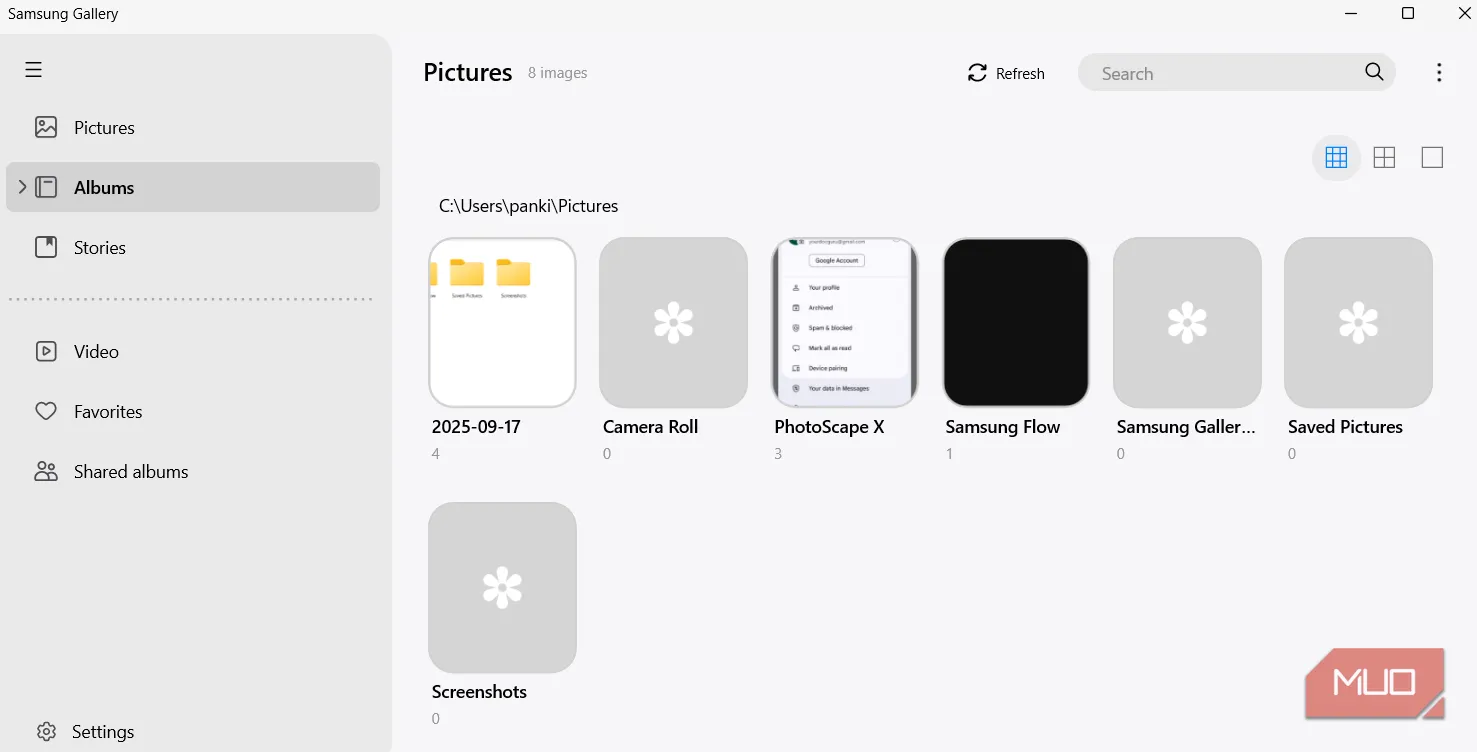 Giao diện Samsung Gallery trên máy tính Windows, hiển thị thư viện ảnh và công cụ chỉnh sửa
Giao diện Samsung Gallery trên máy tính Windows, hiển thị thư viện ảnh và công cụ chỉnh sửa
3. Samsung Notes — Ghi chép, vẽ, ký và xuất tài liệu
Samsung Notes trên Windows kết nối chặt với thiết bị Galaxy để đồng bộ nội dung ghi chú. Ứng dụng PC chính thức có sẵn trên Microsoft Store, cho phép người dùng gõ, viết tay, vẽ, ghi âm và đính kèm hình ảnh/PDF trong một giao diện tối giản. Samsung Notes hỗ trợ nhập PDF để chú thích và cũng cho phép xuất ghi chú sang định dạng DOCX, hỗ trợ tiếp tục chỉnh sửa trong Word.
Tính năng đồng bộ chéo thiết bị là điểm mấu chốt: ghi chú tạo trên điện thoại sẽ xuất hiện trên PC khi kết nối. Trong trường hợp người dùng muốn hệ sinh thái tích hợp sâu hơn với dịch vụ Microsoft, OneNote là lựa chọn thay thế để đồng bộ trên nhiều nền tảng (cả web lẫn ứng dụng).
2. Samsung Flow — Kết nối, phản chiếu và chia sẻ clipboard
Samsung Flow là giải pháp kết nối thiết kế riêng cho thiết bị Galaxy, cung cấp các chức năng như đọc/đáp ứng thông báo, phản chiếu màn hình theo thời gian thực và đồng bộ clipboard để copy trên một thiết bị, paste trên thiết bị kia. Ứng dụng có giao diện dạng trò chuyện để chuyển file và đoạn văn bản giữa điện thoại và PC.
So với Microsoft Phone Link (ứng dụng mặc định trên Windows) — vốn đã hỗ trợ nhiều tính năng kết nối — Samsung Flow bổ sung các tùy chọn kết nối có dây. Điều này cho phép đồng bộ thông báo và phản chiếu màn hình ngay cả khi không có kết nối Wi‑Fi, hữu ích trong môi trường không ổn định mạng.
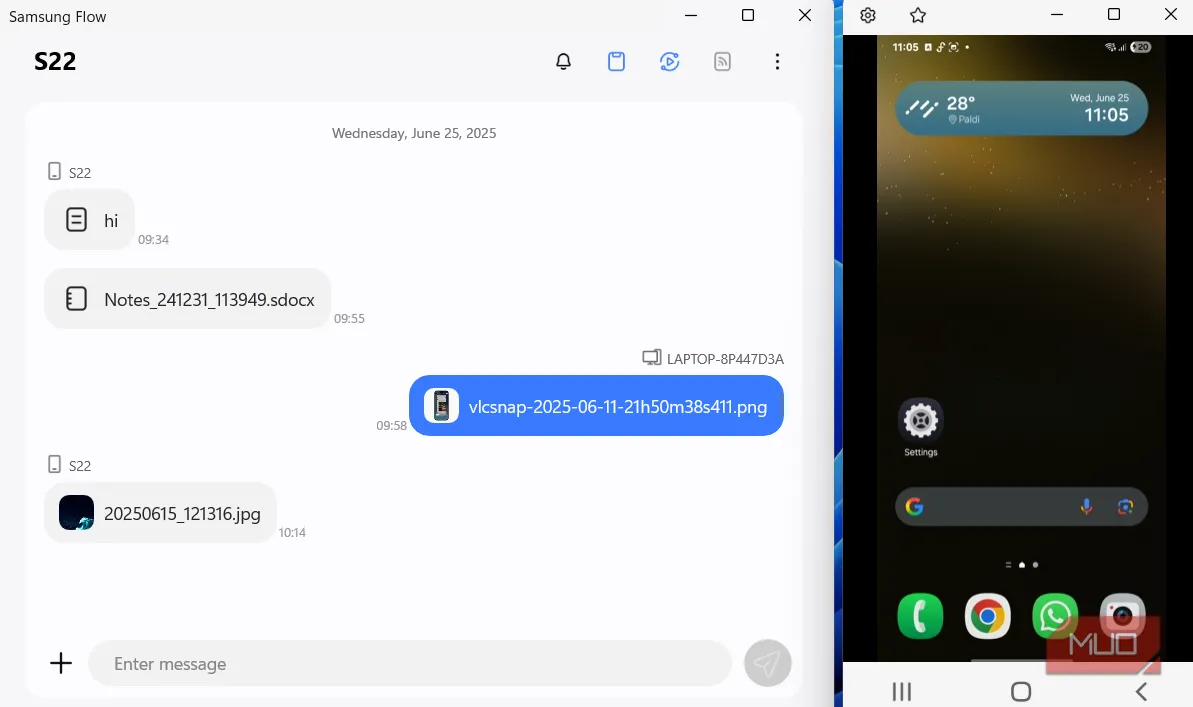 Phản chiếu màn hình Galaxy lên PC bằng Samsung Flow, hiển thị tương tác thời gian thực giữa điện thoại và máy tính
Phản chiếu màn hình Galaxy lên PC bằng Samsung Flow, hiển thị tương tác thời gian thực giữa điện thoại và máy tính
1. Samsung Smart Switch — Sao lưu và phục hồi dữ liệu toàn diện
Samsung Smart Switch trên PC là công cụ sao lưu/khôi phục toàn diện cho thiết bị Galaxy. Ngoài ảnh, video và file, Smart Switch còn lưu trữ tin nhắn, nhật ký cuộc gọi, danh bạ, sự kiện lịch, nhắc nhở và nhiều thiết lập hệ thống; ứng dụng cũng có thể bảo toàn dữ liệu từ các app Samsung tích hợp. Tác giả bài gốc cho biết họ sử dụng Smart Switch để sao lưu dữ liệu trong Secure Folder, nhằm dễ dàng khôi phục khi cần thiết.
Smart Switch hữu ích khi cần khôi phục sau khi reset máy hoặc chuyển sang thiết bị Galaxy mới: toàn bộ dữ liệu cốt lõi có thể được chuyển trở lại mà hầu như không mất cấu hình quan trọng.
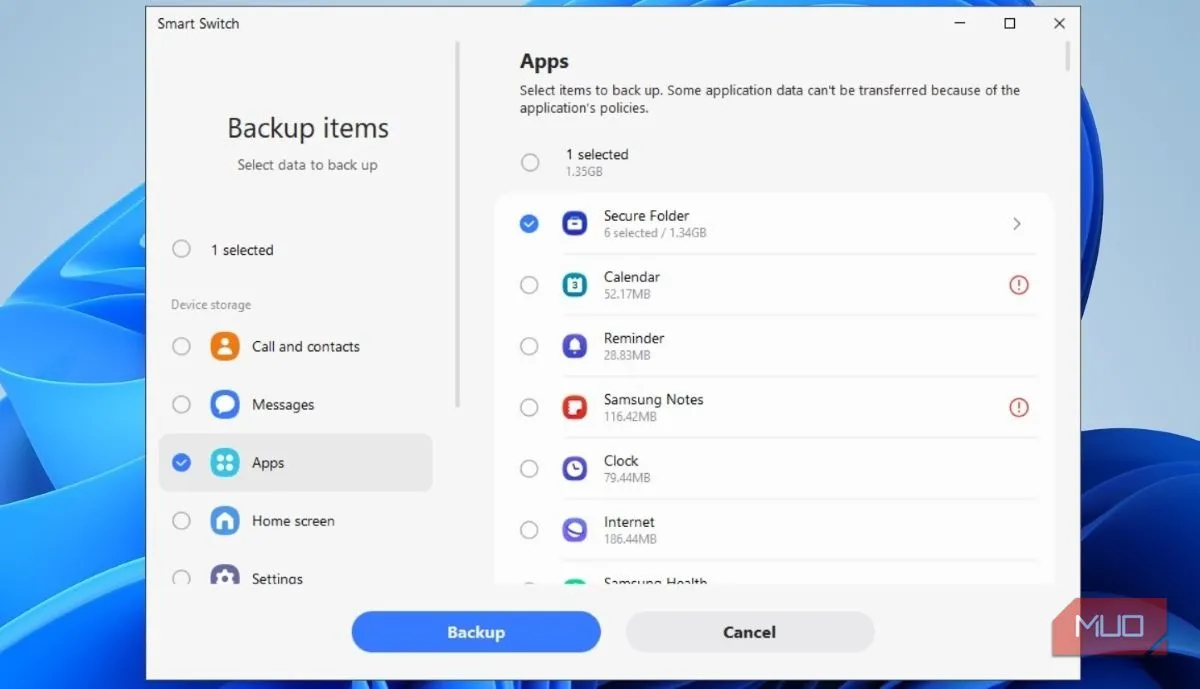 Giao diện Smart Switch trên PC hiển thị tiến trình sao lưu Secure Folder từ điện thoại Galaxy
Giao diện Smart Switch trên PC hiển thị tiến trình sao lưu Secure Folder từ điện thoại Galaxy
Kết luận — Khi nào nên dùng bộ ứng dụng Samsung trên Windows
Bộ ứng dụng Samsung trên Windows phù hợp với người dùng dành phần lớn thời gian làm việc trên PC nhưng vẫn muốn giữ kết nối chặt chẽ với thiết bị Galaxy. Samsung Gallery và Samsung Notes mang trải nghiệm di động lên desktop với các công cụ chỉnh sửa và ghi chú tương đồng; Samsung Flow cung cấp kênh kết nối và phản chiếu linh hoạt (bao gồm kết nối có dây); Smart Switch đảm bảo phương thức sao lưu – phục hồi dữ liệu toàn diện. Dù không phải lựa chọn bắt buộc cho mọi người, các ứng dụng này mang lại tiện ích đáng kể cho quy trình làm việc liên thiết bị.
Bạn đang dùng ứng dụng Samsung nào trên PC? Hãy chia sẻ trải nghiệm của bạn và những trường hợp sử dụng thực tế để cộng đồng cùng tham khảo.
